1.如何下载MySQL?(本文章以5.6版本实际记录)
- 1.首先进入官网MySQL
- 进去之后如图所示,依次点击DOWNLOADS ——> Communty

- 2.按照下图所示一步一步操作:

- 3.我们寻找到社区版本的5.6版本进行下载

4.这里请注意:我们下载MSI版本而不是zip版本


5.在这里会提示我们是否免费注册账号,我们选择直接下载:

6.下载的安装包如图所示,如果不是,那么、、、请重新回到第一行阅读继续操作

- -
二、安装部分
1.双击打开上面我们下载好的安装包,进行如下所示操作:

2.这里我们需要将左侧我们需要安装的功能选择移到右侧(我们这里只需安装MySQL Server 与 Documentation,选中点击中间右箭头可以移动)


zhe

3.初学者,我们只需要默认就好

4.在红框内输入你需要设置的密码,(注意需要牢记哦!)



5.点击check按钮验证你的连接是否通过,如果出现如图所示,恭喜你成功了一大步


6.至此,你的安装已经完成,点击finish

三、环境配置与测试部分
1.我们如果要使用命令,还需要配置一下环境变量,首先我们找到MySQL的安装路径如下,将此bin包的路径全部复制下来

2.回到你的桌面,找到我的电脑图标,右键属性,然后点击如图所示点击高级系统设置
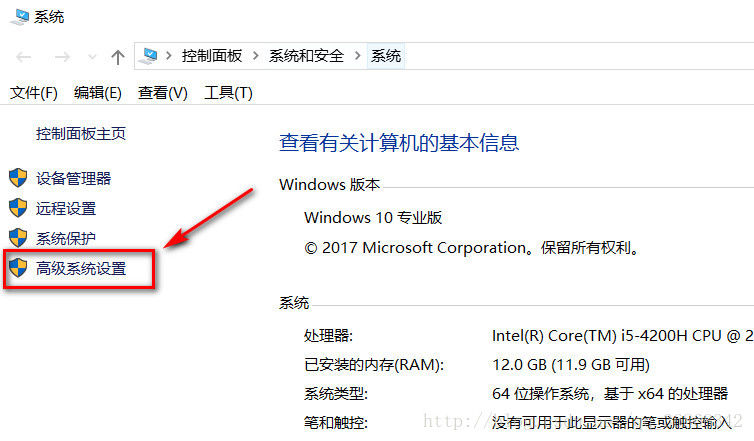
3.点击环境变量按钮

4.这里点击新建按钮:添加我们之前复制的路径(如下两图其中一个为例都可)

(方式一)添加完成后,点击确认,关闭所有窗口
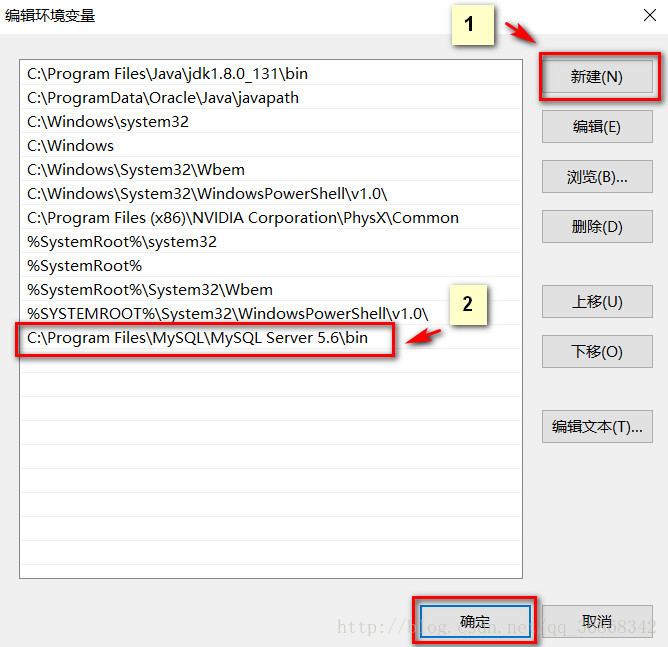
(方式二,注意这里不能删除原先的字符,只需要在最前或最后加上复制的路径,并且注意加上英文状态下的 ; 号)点击确认后,关闭所有窗口

5.键盘按下Windows + R,在弹出的栏目中输入cmd

6.出现如图所示黑色命令行窗口,再次输入 mysql -u root -p ,回车

7.提示你输入密码,输入你之前设置的密码(这里我出现了不能连接的错误,重启电脑之后就可以了,若还是不行——桌面右键管理——服务和应用程序——服务——找到MYSQL..相关服务——右键启动)

8.继续进行操作,如果密码输入正确,会提示欢迎界面

9.输入命令 SHOW VARIABLES LIKE ‘char%’; 可以查看系统基本信息
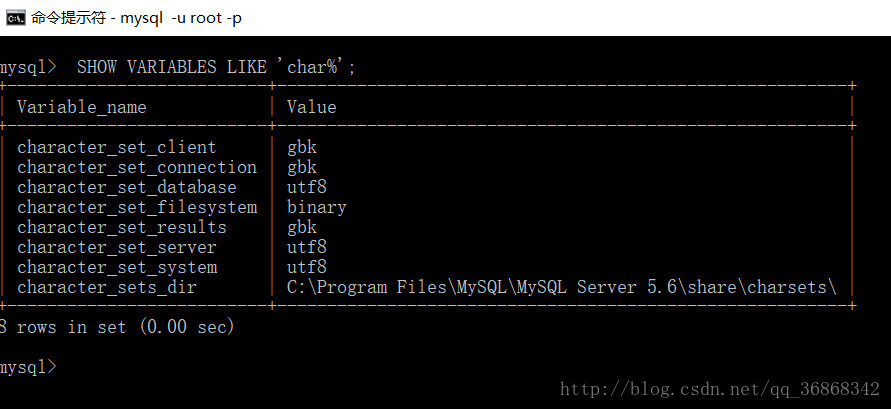
最后
以上就是靓丽大象最近收集整理的关于MySQL数据库下载与安装详细教程的全部内容,更多相关MySQL数据库下载与安装详细教程内容请搜索靠谱客的其他文章。








发表评论 取消回复